時間:2016-03-28 來源:互聯網 瀏覽量:
電腦一般都需要分區,這樣才能方便我們對各種文件和軟件安裝進行歸類,如果電腦隻有一個分區該怎麼辦?這個使用win7係統自帶的分區功能就派上用場了,win7自帶分區功能怎麼使用?下麵就跟大家說說。沒有win7係統的用戶可以點擊win7旗艦版下載。
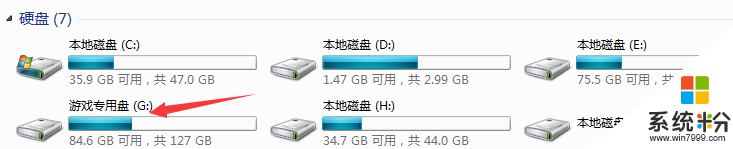
win7自帶分區功能使用方法:
1、桌麵右鍵計算機,選擇“管理”打開;
2、找到“磁盤管理”;

3、選中C盤,右鍵選擇“壓縮卷”,會查詢能夠壓縮出來多少空間,稍等一下就好;
4、查詢出來之後直接點擊壓縮就可以了,稍等一會就會出現一個綠色的可用空間;
5、選中壓縮出來的綠色分區,然後右鍵選擇“新建簡單卷” ;
6、輸入簡單卷的大小和分配的盤符之後點擊下一步;之後選擇格式化方式,建議使用NTFS格式,點擊“下一步”。
7、所有設置完成後,就可以看到新建的分區了,這時點擊“完成”,就行了。
關於在Win7係統自帶分區功能的使用方法小編就和大家介紹到這了,有需要的用戶不妨參考本文內容來處理,希望可以幫助到大家。